

 Roy
Roy
 667
667
您已经创建了销售业绩数据表(如果未创建,可参考创建数据表进行创建),在显示这些数据之前,您了解到不同角色用户查看到的数据是不一样的,管理员可以看到所有销售员的业绩,销售员只能看到自己的业绩。为此您需要创建对应的数据集,数据集是经过筛选的一个数据列表。现在您要为管理员角色创建数据集,该数据集可查看所有销售员业绩,因此不必做筛选。
1.在功能搭建模块中,您可以看到标题为“数据集”的列表,这里罗列了本系统所有的数据集。
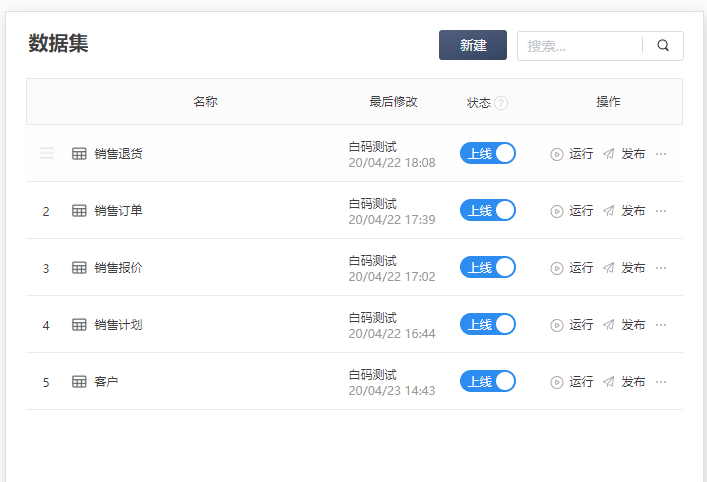
2.创建数据集流程:点击新建,输入名称“所有销售业绩列表”,模块选择“销售管理”(以使此数据集能够在销售模块中找到),点击确定。至此您可以在数据集列表中找到创建的数据集流程。
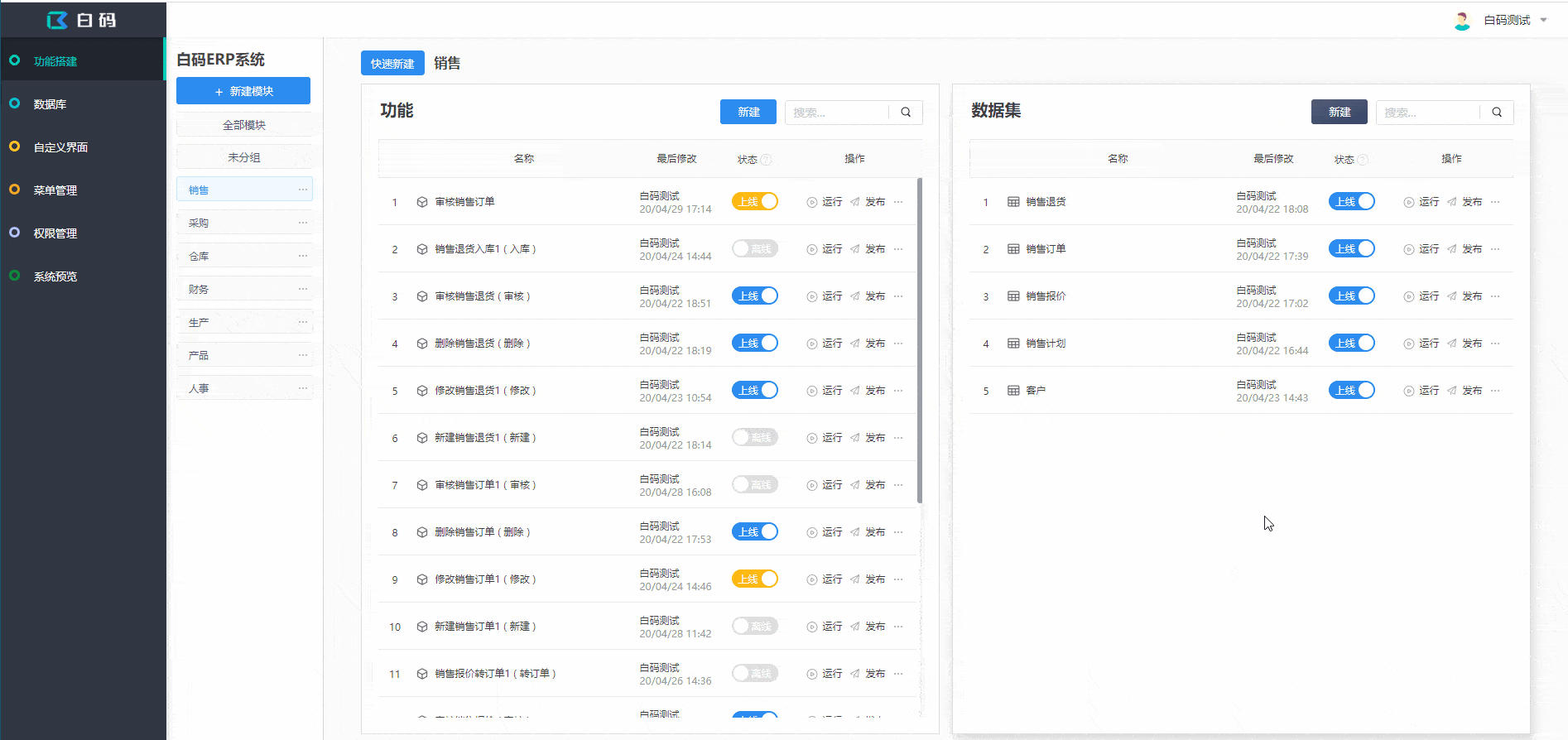
3.获取数据列表:点击流程名称进入数据集编辑画布,保持单击"新步骤"将新步骤拖拽到画布空白区域以添加新步骤,将其重命名为“获取销售业绩列表”。单击该步骤以弹出操作窗口,将类型设为“集合”,操作设为“获取”,数据设为“销售业绩”。点击“设置”以进入更多设置,将所有属性的显示开关打开,如果您不想让最终用户看到“订单量”属性,可以将其显示开关设为关闭。想要了解步骤设置更多内容,请参考:功能。
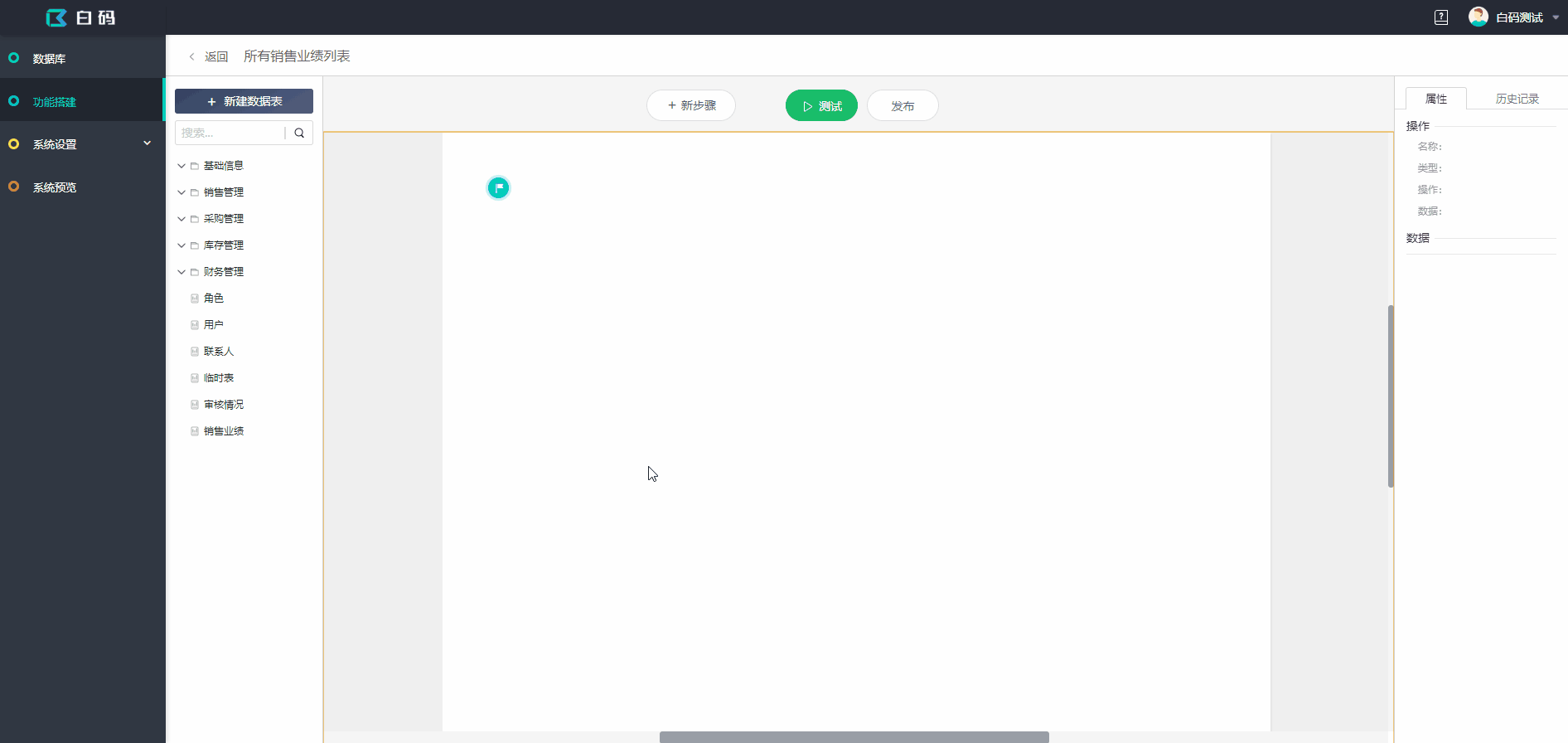
4.显示数据:添加名为“显示”的新步骤,类型设为“显示”,操作设为“列表”。点击"设置"以进入更多操作。将“$关联”属性的操作置为“设为”,并在右侧属性选项卡中选择“获取销售业绩列表”,将显示开关打开。
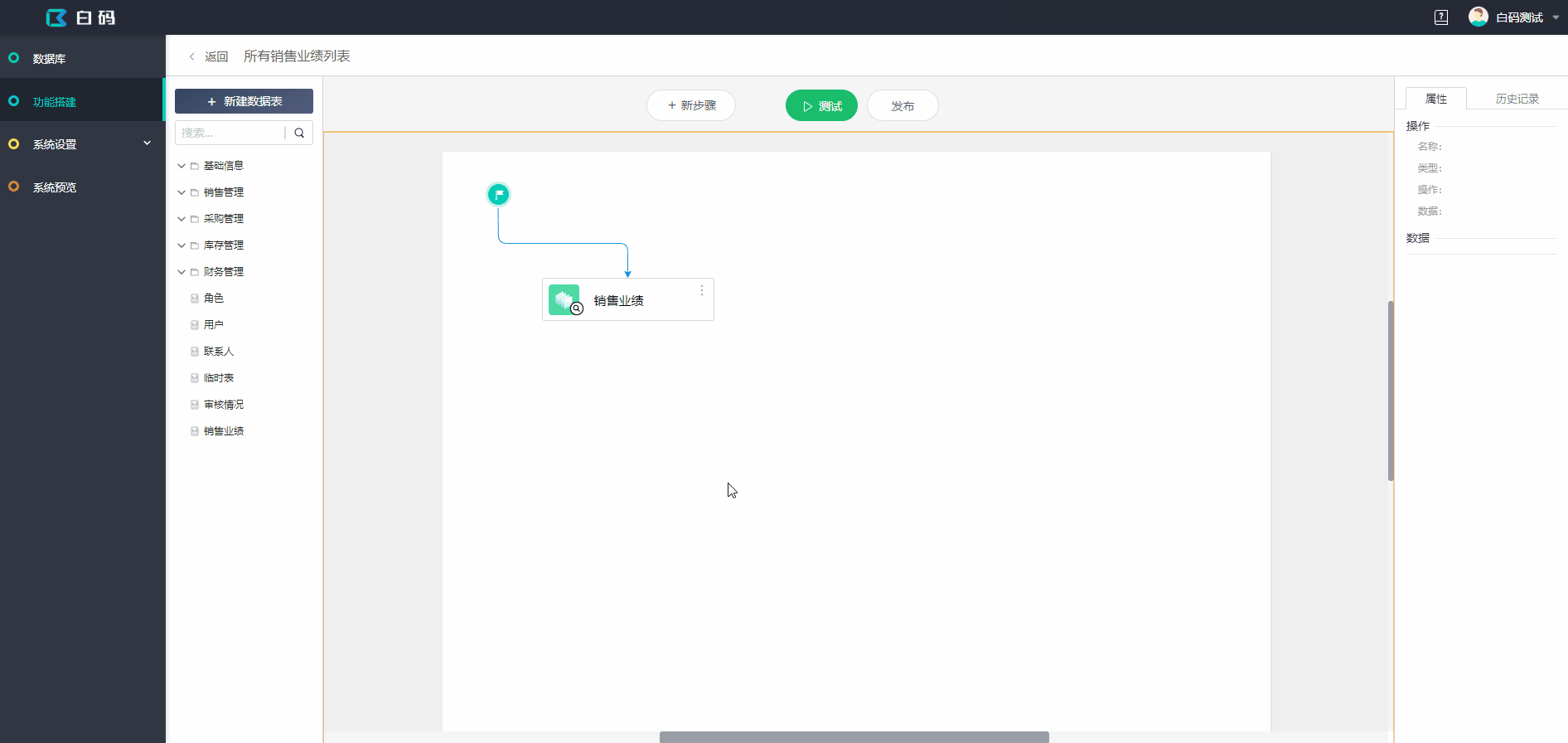
5.连接步骤:将步骤按照“起点-获取销售业绩列表-显示”的顺序依次连接起来。
6.测试:点击“测试”按钮以预览该数据集。确认无误后点击“发布”按钮,将数据集发布。
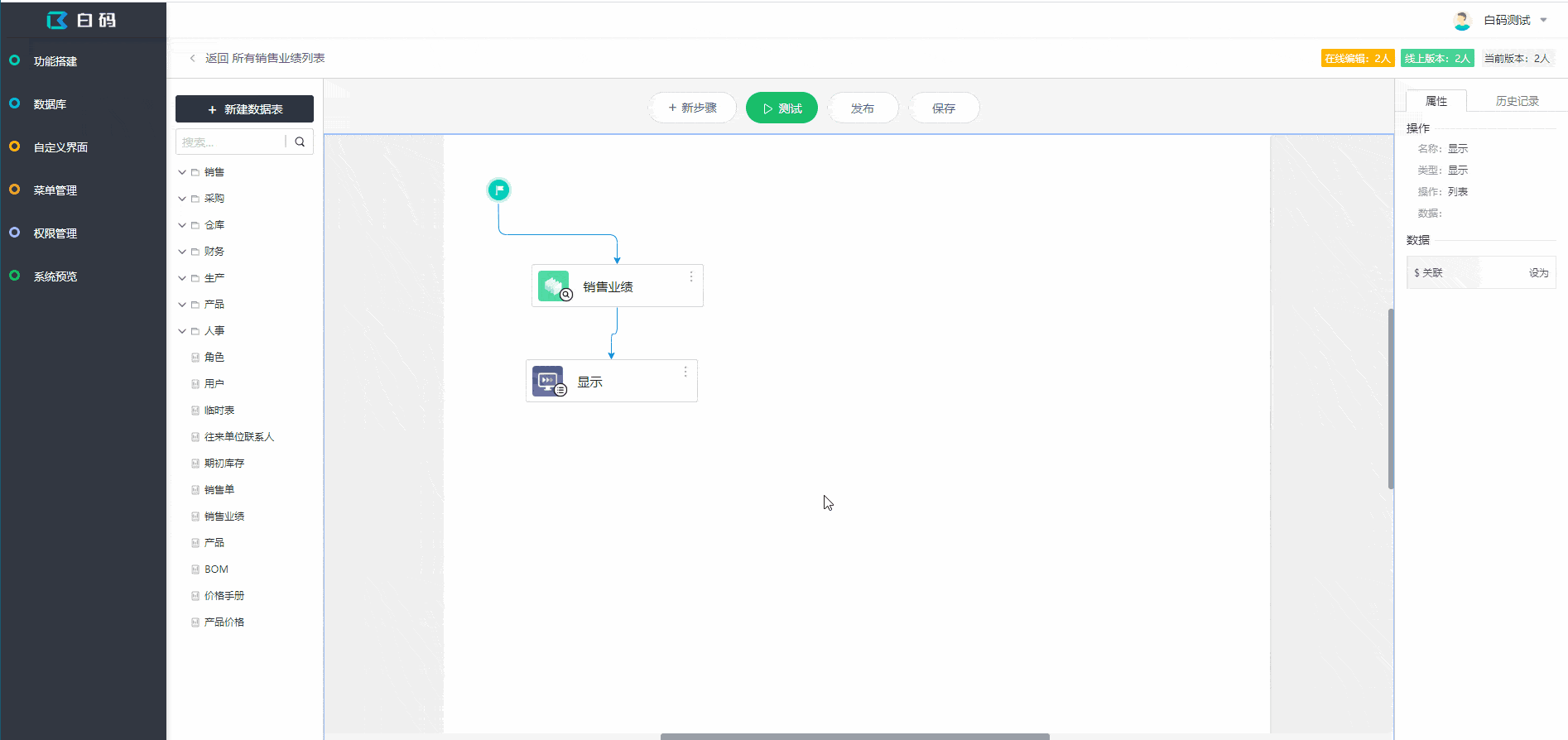
至此,数据集就创建好了。想要了解更多关于数据集创建的内容,请参考:数据集。
注意事项:
如需删除步骤或删除连线,可通过点击选中一个步骤或连线,使用Delete按键即可删除。
对象数据集与列表数据集不同的是,列表数据集获取同一个数据表的多条数据,对象数据集只获取一个数据表中的一条数据,如无设置筛选条件,则获取最新创建的那一条数据。对象数据集主要用于自定义页面图层的数据显示。
示例:获取一个客户的信息用于自定义页“客户详情”中显示。
创建对象数据集流程:
1.新建步骤,连接起点,获取数据——客户;
2.显示——对象——$关联来自上一步;
3.点击发布。
 数据库直连
数据库直连 数据功能流程
数据功能流程 AIR引擎
AIR引擎 多项目管理
多项目管理